linux 下ftp的安裝配置
阿新 • • 發佈:2017-08-17
col 安裝完成 tel 文件 red 情況 all 根據 load
0、安裝ftp的前置條件是關掉SElinux
# vi /etc/selinux/config
修改 SELINUX=” disabled ” ,重啟服務器。若相同,則跳過此步驟。
1、 可先查看是否安裝過vsftp
# rpm -qa | grep vsftpd

則代表已經安裝。可直接跳過步驟2
2 、安裝 vsftp
# yum install vsftp*
Is this ok [y/N]: y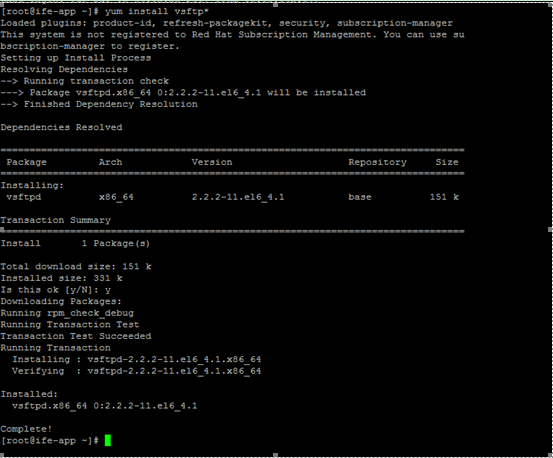
代表安裝完成。
3、 對vsftp 進行配置
# /etc/vsftpd/vsftpd.conf
將原始最後三行註釋掉
添加以下信息:
#設定不允許匿名訪問 anonymous_enable=NO #設定本地用戶可以訪問。註:如使用虛擬宿主用戶,在該項目設定為NO的情況下所有虛擬用戶將無法訪問 local_enable=YES #使用戶不能離開主目錄 chroot_list_enable=YES #設定支持ASCII模式的上傳和下載功能 ascii_upload_enable=YES ascii_download_enable=YES #PAM認證文件名。PAM將根據/etc/pam.d/vsftpd進行認證 pam_service_name=vsftpd #設定啟用虛擬用戶功能 guest_enable=YES #指定虛擬用戶的宿主用戶,CentOS中已經有內置的ftp用戶了 guest_username=ftp #設定虛擬用戶個人vsftp的CentOS FTP服務文件存放路徑。存放虛擬用戶個性的CentOS FTP服務文件(配置文件名=虛擬用戶名) user_config_dir=/etc/vsftpd/vuser_conf
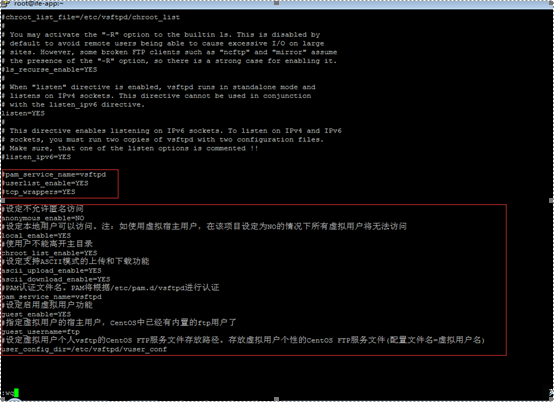
插入後按下Esc鍵後用:wq結束
進行認證
4、首先 安裝Berkeley DB工具,很多人找不到db_load的問題就是沒有安裝這個包
# yum install db4 db4-utils
然後,創建用戶密碼文本/etc/vsftpd/vuser_passwd.txt ,註意奇行是用戶名,偶行是密碼
# touch /etc/vsftpd/vuser_passwd.txt
# vi /etc/vsftpd/vuser_passwd.txt

註意(如果多個用戶名和密碼中間不能有空的換行,在最後一個密碼後必須有換行)
比如
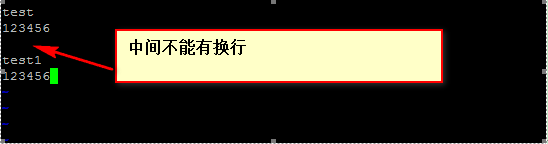

本示只創建一個用戶
5、接著,生成虛擬用戶認證的db文件
# db_load -T -t hash -f /etc/vsftpd/vuser_passwd.txt /etc/vsftpd/vuser_passwd.db
編輯認證文件/etc/pam.d/vsftpd,打開這文件,用“#”註釋掉原先的所有內容,然後增加兩行。(查看服務器配置參看步驟9)
32位系統增加以下兩句: auth required pam_userdb.so db=/etc/vsftpd/vuser_passwd account required pam_userdb.so db=/etc/vsftpd/vuser_passwd 64位系統增加以下兩句: auth required /lib64/security/pam_userdb.so db=/etc/vsftpd/vuser_passwd account required /lib64/security/pam_userdb.so db=/etc/vsftpd/vuser_passwd
本服務器系統是64位版本
# /etc/pam.d/vsftpd auth required /lib64/security/pam_userdb.so db=/etc/vsftpd/vuser_passwd account required /lib64/security/pam_userdb.so db=/etc/vsftpd/vuser_passwd
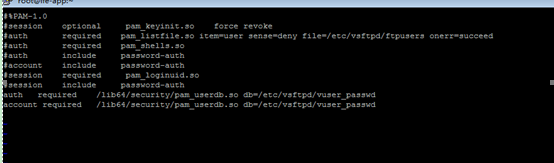
6、最後,創建虛擬用戶個性服務文件
# mkdir /etc/vsftpd/vuser_conf/ # touch/etc/vsftpd/vuser_conf/test # vi /etc/vsftpd/vuser_conf/test
添加內容如下
#虛擬用戶根目錄,根據實際情況修改 local_root=/ftp/www #可寫 write_enable=YES #掩碼 anon_umask=022 anon_world_readable_only=NO anon_upload_enable=YES anon_mkdir_write_enable=YES anon_other_write_enable=YES
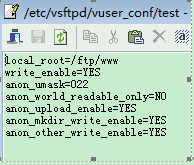
7、創建ftp根目錄權限
# mkdir /ftp/www # chmod R 777 /ftp # chmod R 777 /ftp/www
8、重啟iptabls和vsftpd
# service iptables restart
# service vsftpd restart
9、查看linux版本是32 還是64位
$su - root #file /sbin/init /sbin/init: ELF 32-bit LSB executable, Intel 80386, version 1 (SYSV), 即是32位的 linux, 如是64位的, 顯示的是 64-bit
linux 下ftp的安裝配置
